
Під фразою налаштувати веб-камеру багато користувачів розуміють приведення її в робочий режим, для подальшої експлуатації, наприклад для проведення онлайн-конференцій. У цій статті ми розглянемо основні способи того, як це зробити.
Підключення до системного блоку
Всі web-камери підключаються до системного блоку за допомогою USB кабелю. Він може бути або інтегрованим (коли один кінець кабелю вбудований в камеру) або ж з’ємний. Найчастіше зустрічаються веб-камери з інтегрованим кабелем. Тому вам досить встановити вашу камеру на столі, або прикріпити її до корпусу монітора і підключити кабель до гнізда USB, який розташований на системному блоці.

Якщо після підключення веб-камери нічого не відбувається (не з’являються помилки або попередження), це означає, що у вас проблеми або з USB портом або з самим кабелем. Перевірити, справен чи порт дуже просто – вставте в нього будь-яке інше USB пристрій, наприклад флешку. Якщо вона буде відображатися в “Мій комп’ютер” або почне мигати індикатор на ній, це означає, що порт справен. Ваша камера не справна або ж її кабель пошкоджений.
Драйвера
При купівлі веб-камери в комплекті до неї повинен був йти диск. Без драйверів web-камера працювати не буде. Тому уважно перевірте коробку з-під камери, можливо диск десь завалявся. Якщо його там немає, то поверніться до продавця і вимагайте його надати драйвера.

У випадки якщо у вас він є, то обов’язково встановіть всі програмні компоненти, які він містить. Після чого ваша камера повинна вже буде працювати.
Не переживайте з приводу версії операційної системи, як Windows XP так і на Windows 7 драйвера для веб-камер встановлюються однаково. І працюють безпомилково.
Якщо ж і у продавця не виявиться диска, то не зневіряйтеся, спробуйте пошукати драйвери для вашої моделі веб-камери в Інтернеті. Також на деяких сторінках сайтів можна відшукати не тільки драйвера, але і детальну інструкцію про налаштування вашої моделі веб-камери для операційної системи Windows 7.
Програми
Розглянемо дві кращі програми для налаштування веб-камери, які працюють на Windows 7.
Splitcam

Ця програма має досить широкий функціонал. У ній ви можете робити запис відеороликів за допомогою камери, зумувати зображення (наближати або віддаляти), можна робити скріншоти потокового відео, накладати різні ефекти і багато іншого. Ось саме за допомогою останнього інструменту ви можете відредагувати кольоровість зображення, світло, яскравість, відтінок і т. д.
WebcamMax
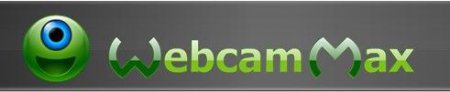
Трохи схожа програма з Splitcam, тільки в ній зроблено більший акцент на відеоефекти. Останніх же в базі WebcamMax дуже і дуже багато.


